
Ce qui suit est une introduction à l'utilisation de la pagode par l'installation de la pagode Colonne tutoriel Comment créer un site WordPress à l'aide d'un panneau, j'espère que cela sera utile aux amis qui en ont besoin !

Utilisation de Pagoda Panel pour créer un site WordPress
L'environnement pour créer ce site Web est sur le serveur léger Alibaba Cloud Pour Ubuntu 16.04, utilisez l'image Ubuntu pure pour initialiser et télécharger le script d'installation en un clic du panneau Pagoda pour l'installer. Déploiement de WordPress
Ça y est. Une interface comme celle illustrée ci-dessous apparaîtra :Pendant ce processus de déploiement, tout d'abord, il existe déjà un autre site Web sur le serveur et le nom de domaine du site Web est défini sur serveur via le panneau Pagoda IP
, deuxièmement, le serveur n'est accessible que via IP, c'est-à-dire qu'il n'y a pas de nom de domaine lié. La discussion ci-dessous se poursuit dans les conditions ci-dessus.Écrivez ceci à l'endroit ci-dessus où le nom de domaine doit être renseigné : 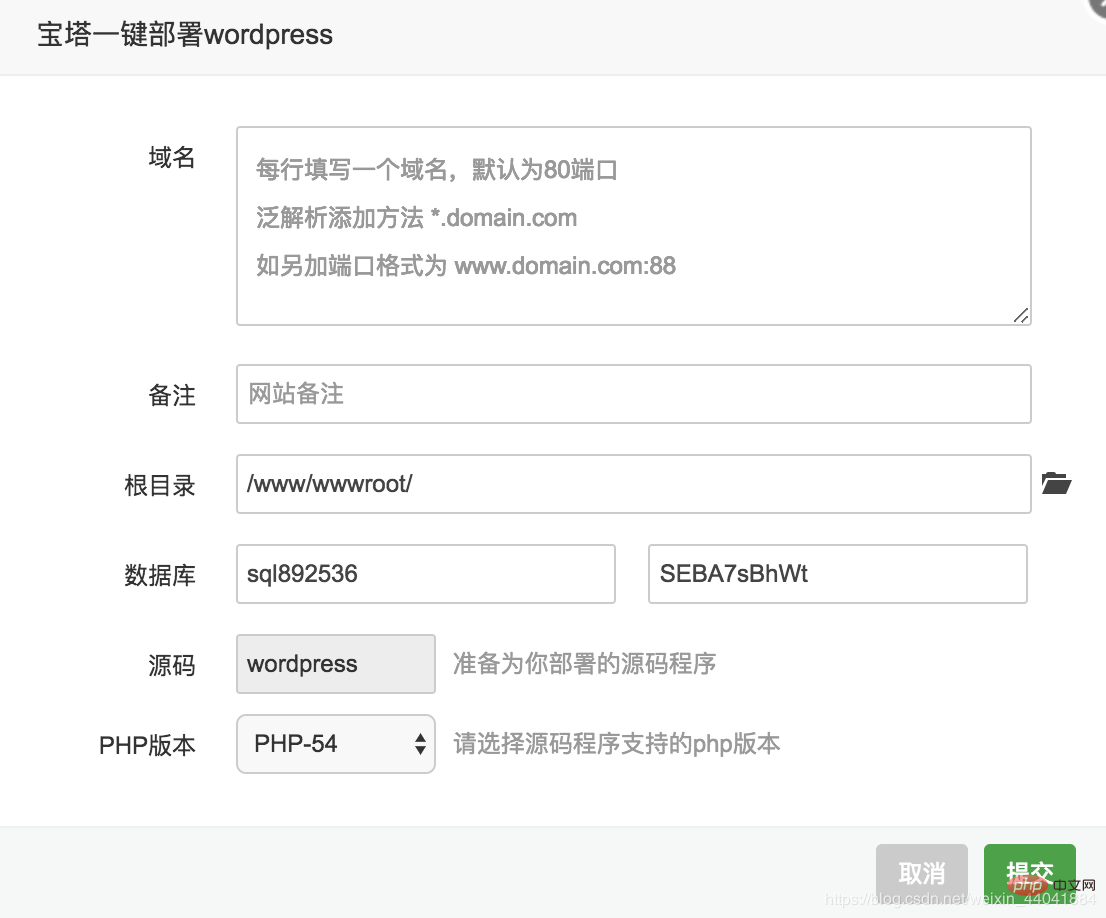 Le panneau Pagoda provoquera un conflit de nom de domaine. Parce qu'il a été occupé par le site Web précédent, d'autres noms de domaine doivent être renseignés. .
Le panneau Pagoda provoquera un conflit de nom de domaine. Parce qu'il a été occupé par le site Web précédent, d'autres noms de domaine doivent être renseignés. .
Utilisez le Pagoda Panel pour déployer plusieurs sites sous une seule IP via des numéros de port
La solution est de renseigner un nom de domaine pour que le Pagoda Panel ne signale pas d'erreur à l'endroit ci-dessus où le Le nom de domaine doit être renseigné, puis cliquez sur Soumettre, Modifier plus tard. 服务器IP:protAccédez à la page
Cliquez sur Paramètres
Profil Vous pouvez voir le contenu suivant :
Vous pouvez voir le contenu suivant :
Ici, remplacez le port de par le port que vous souhaitez surveiller, puis remplacez
Sécurité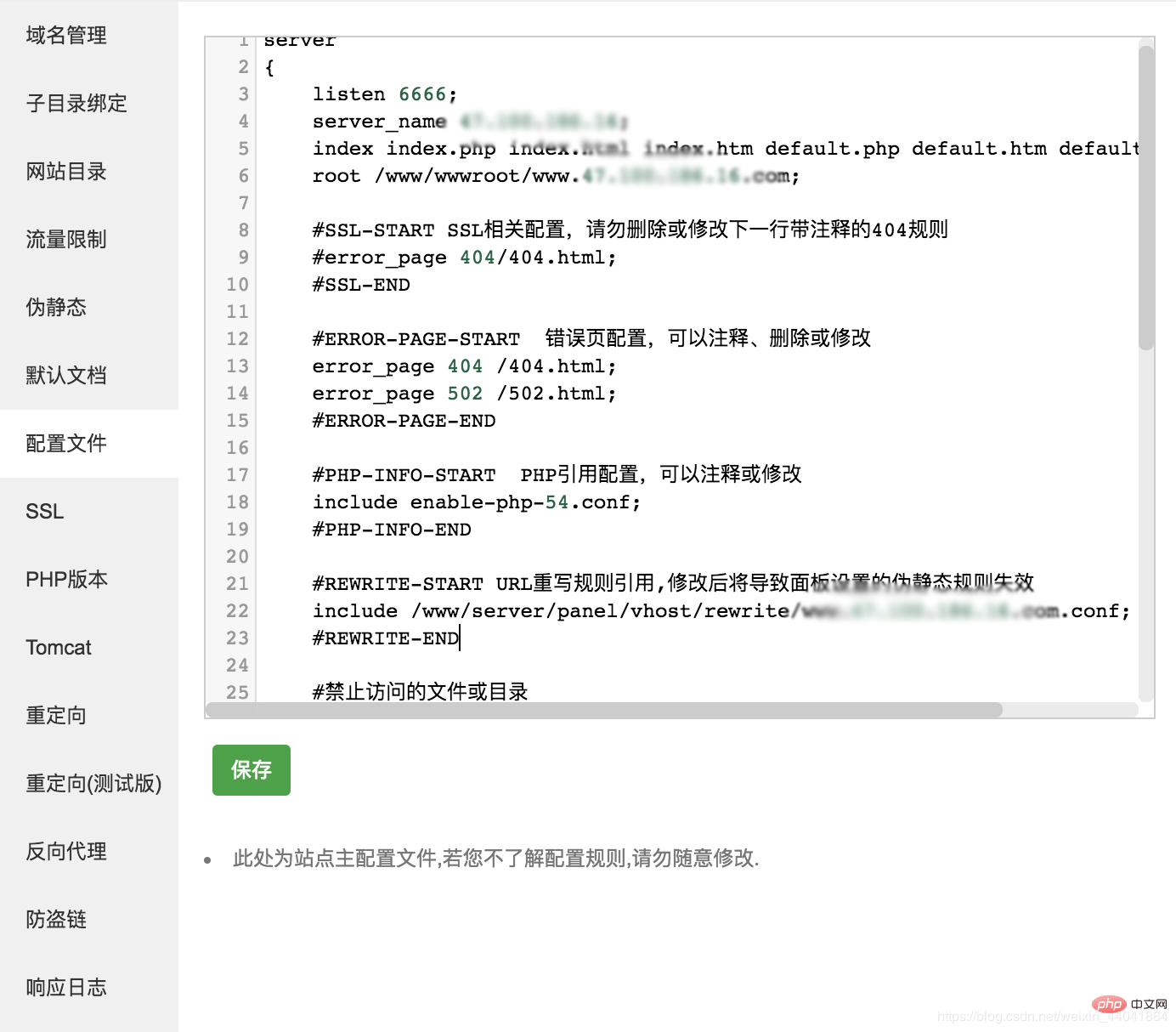 pour ajouter des règles de filtrage pour le port défini. Le numéro de port ici est
pour ajouter des règles de filtrage pour le port défini. Le numéro de port ici est
Une fois terminé, ajoutez des règles de filtrage personnalisées dans les paramètres du pare-feu d'Alibaba Cloud. Terminé pour l'accès à différents sites Web. sous la même IP via différents numéros de port. listenserver_nameUne fois terminé, accédez via le navigateurLe résultat est que le navigateur indique que la page n'est pas accessible : 6666
Connectez-vous au serveur via ssh, utilisez IP:port pour visualiser la situation du port, on constate que le port est surveillé. C'était très étrange, j'ai donc utilisé
Utilisez à nouveau 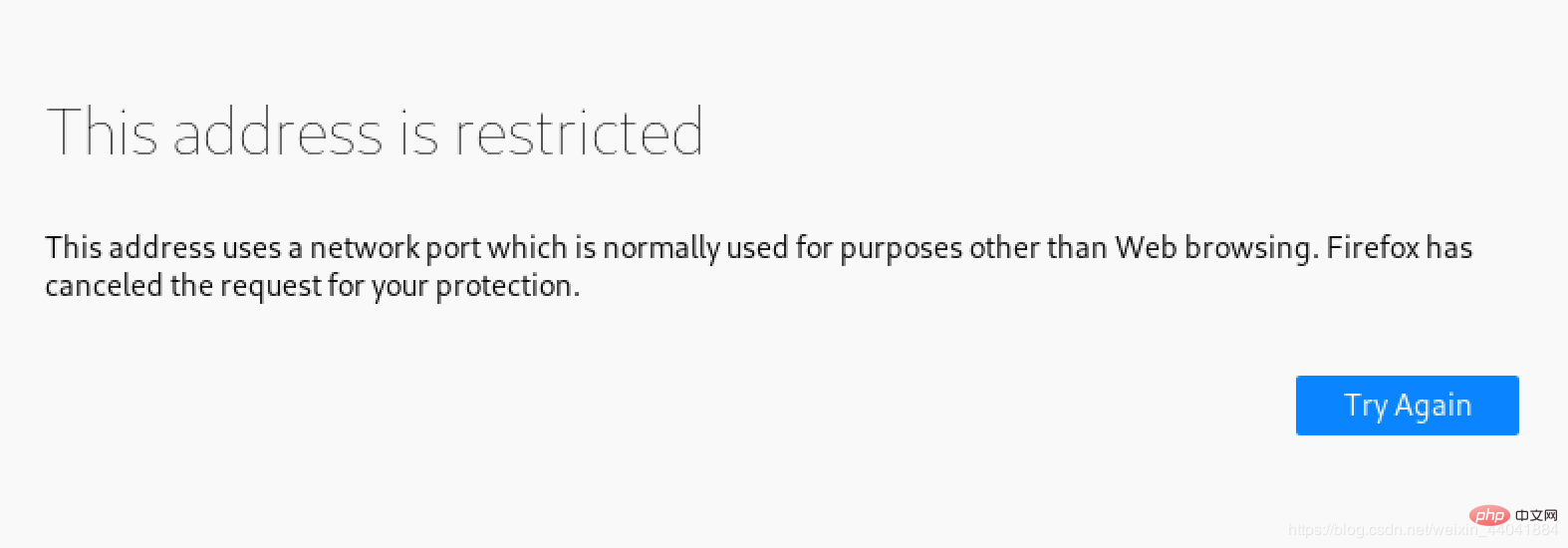 localement pour obtenir la page Web et constatez qu'elle peut également être obtenue avec succès :
localement pour obtenir la page Web et constatez qu'elle peut également être obtenue avec succès : lsof -i:6666wget IP:portUtilisez
pour numériser : wget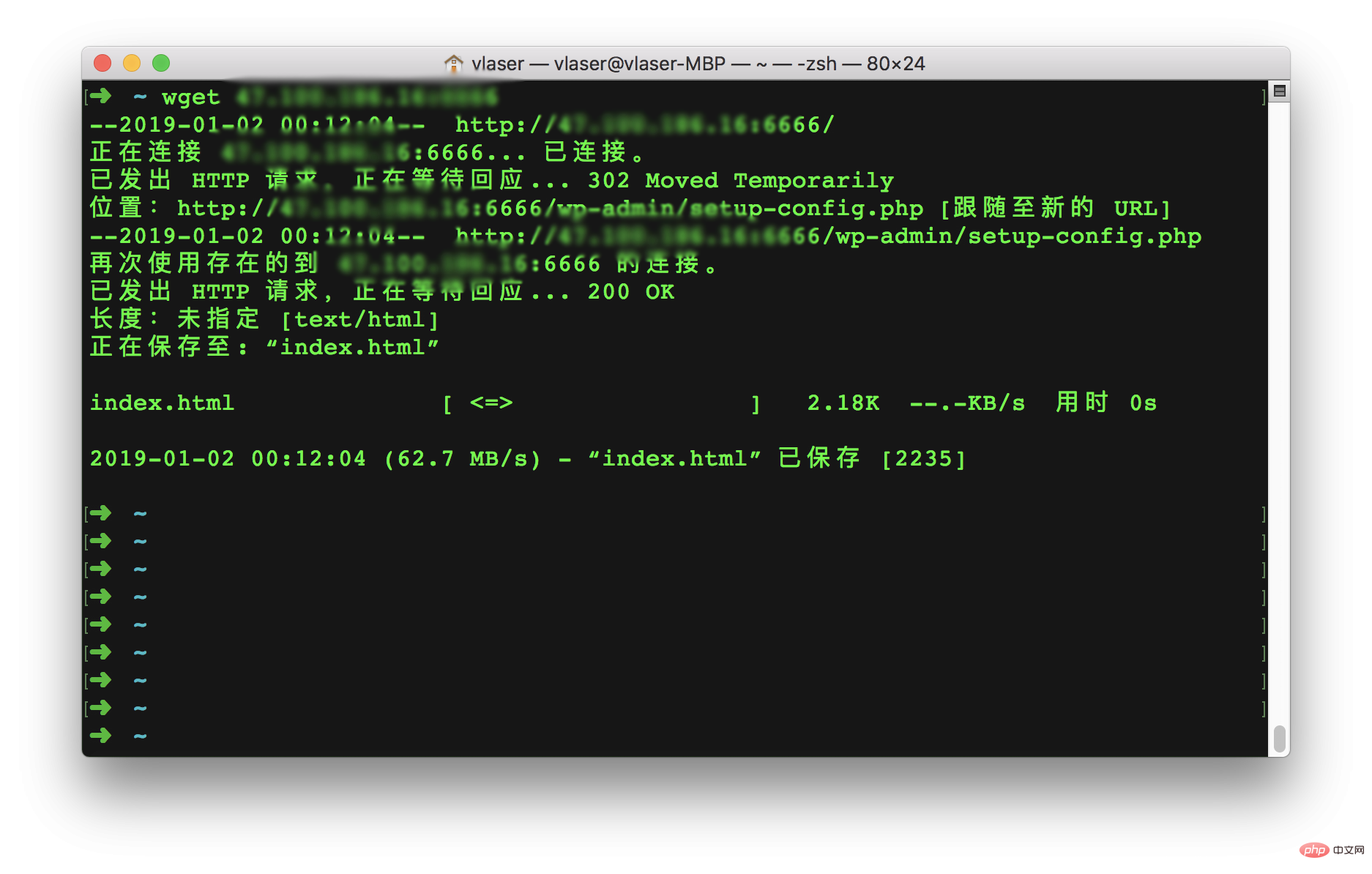 fonctionne également bien Access, il semble que le problème avec le navigateur ait disparu.
fonctionne également bien Access, il semble que le problème avec le navigateur ait disparu. nmapÀ propos des navigateurs interdisant activement l'accès à certains ports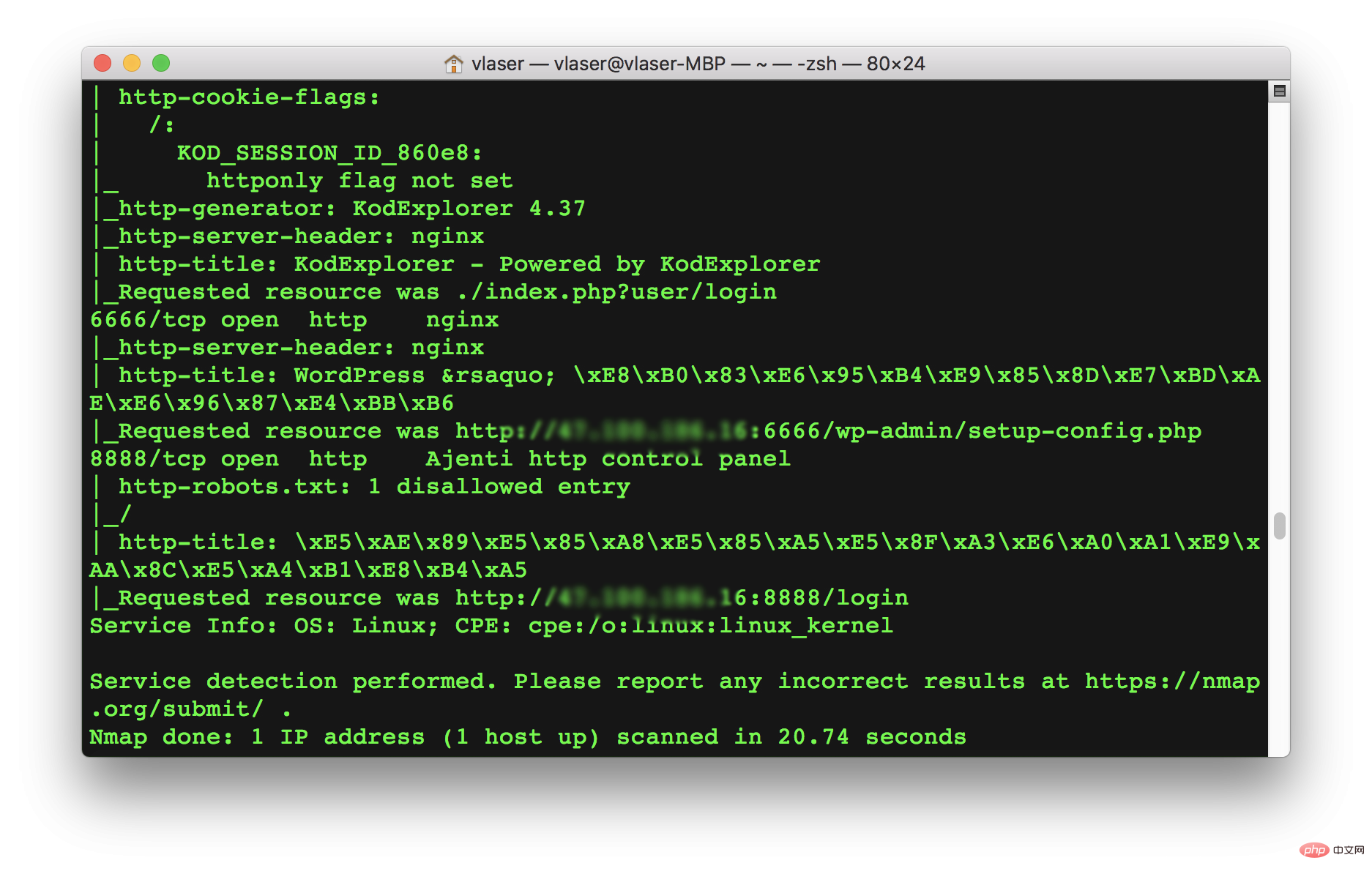 J'ai recherché un article sur CSDN avec le mot-clé
J'ai recherché un article sur CSDN avec le mot-clé
Navigateur interdisant l'accès aux ports
static const int kRestrictedPorts[] = {
1, // tcpmux
7, // echo
9, // discard
11, // systat
13, // daytime
15, // netstat
17, // qotd
19, // chargen
20, // ftp data
21, // ftp access
22, // ssh
23, // telnet
25, // smtp
37, // time
42, // name
43, // nicname
53, // domain
77, // priv-rjs
79, // finger
87, // ttylink
95, // supdup
101, // hostriame
102, // iso-tsap
103, // gppitnp
104, // acr-nema
109, // pop2
110, // pop3
111, // sunrpc
113, // auth
115, // sftp
117, // uucp-path
119, // nntp
123, // NTP
135, // loc-srv /epmap
139, // netbios
143, // imap2
179, // BGP
389, // ldap
465, // smtp+ssl
512, // print / exec
513, // login
514, // shell
515, // printer
526, // tempo
530, // courier
531, // chat
532, // netnews
540, // uucp
556, // remotefs
563, // nntp+ssl
587, // stmp?
601, // ??
636, // ldap+ssl
993, // ldap+ssl
995, // pop3+ssl
2049, // nfs
3659, // apple-sasl / PasswordServer
4045, // lockd
6000, // X11
6665, // Alternate IRC [Apple addition]
6666, // Alternate IRC [Apple addition]
6667, // Standard IRC [Apple addition]
6668, // Alternate IRC [Apple addition]
6669, // Alternate IRC [Apple addition]
0xFFFF, // Used to block all invalid port numbers (see
// third_party/WebKit/Source/platform/weborigin/KURL.cpp,
// KURL::port())}6666Le panneau Pagoda déploie plusieurs sites à mettre en œuvre et recherchez
pour l'ouvrir. Faites défiler jusqu'à la dernière ligne pour voir :include /www/server/panel/vhost/nginx/*.conf;
. /www/server/nginx/conf
La configuration du vhost Nginx peut réaliser un hôte virtuel basé sur l'adresse IP, le numéro de port, le nom du serveur et éviter de modifier directement le fichier de configuration principal.
Entrez /www/server/panel/vhost/nginx et vous pourrez voir les fichiers suivants :

Le fichier de configuration codé dans l'image ci-dessus est le fichier de configuration vu à l'étape 2.
Ce qui précède est le contenu détaillé de. pour plus d'informations, suivez d'autres articles connexes sur le site Web de PHP en chinois!
 référencement wordpress
référencement wordpress
 Comment installer WordPress après l'avoir téléchargé
Comment installer WordPress après l'avoir téléchargé
 Comment envelopper automatiquement un rapport
Comment envelopper automatiquement un rapport
 Quels sont les outils de gestion de configuration ?
Quels sont les outils de gestion de configuration ?
 paramètres de compatibilité du navigateur Edge
paramètres de compatibilité du navigateur Edge
 Que signifie l'enregistrement d'écran ?
Que signifie l'enregistrement d'écran ?
 ps supprimer la zone sélectionnée
ps supprimer la zone sélectionnée
 Code source du site Web gratuit
Code source du site Web gratuit